Vue是一款优秀的渐进式Javascript框架,从2013年诞生以来,受到越来越多的前端程序员的喜爱。
Vue的特点
1、架构式,方便移植
2、声明式UI
Vue的开始
1、第一个Hello World实例
<!DOCTYPE html>
<html lang="en">
<head>
<meta charset="UTF-8">
<meta name="viewport" content="width=device-width, initial-scale=1.0">
<title>Document</title>
<script type="text/javascript" src="../js/vue.js"></script>
</head>
<body>
<div id='root'>
<h1>Hello {{name}}</h1>
</div>
<script type="text/javascript">
Vue.config.productionTip = false
new Vue({
el:'#root',
data:{
name:'world'
}
})
</script>
</body>
</html>
初识Vue:
1)、想让Vue工作,就必须创建一个Vue实例,且要传入一个配置对象
2)、root容器中的代码依然符合HTML代码规范,
3)、root容器里的代码被称为模板代码
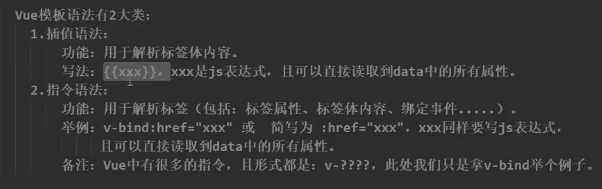
数据绑定
v-bind :单向绑定
vue实例中定义的值可以影响页面的参数,反过来页面中的值却不能影响vue中定义的属性值
单向数据绑定 使用 v-bind:属性 可以简写成 :属性
v-model:双向绑定
vue实例中定义的值可以影响页面的参数,同时页面中的值却也能影响vue中定义的属性值 ,双向绑定只适用于表单元素
双向数据绑定 使用v-model:属性 可以简写成 v-model
<!DOCTYPE html>
<html lang="en">
<head>
<meta charset="UTF-8">
<meta name="viewport" content="width=device-width, initial-scale=1.0">
<title>Document</title>
<script type="text/javascript" src="../js/vue.js"></script>
</head>
<body>
<div id="root">
<!--
单向绑定 : vue实例中定义的值可以影响页面的参数,反过来页面中的值却不能影响vue中定义的属性值
双向绑定 :vue实例中定义的值可以影响页面的参数,同时页面中的值却也能影响vue中定义的属性值
双向绑定只适用于表单元素
-->
<!-- 单向数据绑定 使用 v-bind:属性
可以简写成 :属性
-->
单向数据绑定:<input type="text" v-bind:value="value"></br>
<!-- <input type="text" :value="value"> -->
<!--双向数据绑定 使用v-model:属性
可以简写成 v-model 因为v-model就是收集value值
-->
双向数据绑定:<input type="text" v-model:value="value">
<!-- <input type="text" v-model="value"> -->
<!--会报错 提示不能用在这个元素上-->
<!-- <h1 v-model:x='value'>你好</h1> -->
</div>
<script type="text/javascript">
new Vue({
el: '#root',
data: {
value: '123455'
}
})
</script>
</body>
</html>
el元素的两种写法
第一种写法:
直接将el元素写在vue的构造函数中
new Vue({
el: '#root',
data: {
value: '123455'
}
})
第二种写法:
通过vue构造函数返回的对象,调用mount()方法
var v = new Vue({
// 第一种写法
// el: '#root',
data: {
name: 'World'
}
})
//第二种写法
v.$mount("#root")
data数据赋值的两种写法
第一种写法 :对象式
直接通过对象赋值
new Vue({
// 第一种写法
// el: '#root',
//data 赋值第一种写法
data: {
name: 'World'
}
})
第二种写法:函数式
通过function函数返回一个对象赋值
new Vue({
el: '#root',
//data 赋值第二种写法
data: function () {
return {
name: 'hihihi'
}
})
vue数据代理
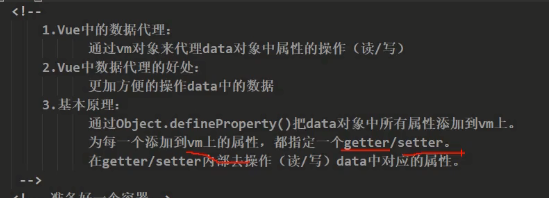
vue事件处理
使用v-on:xx绑定事件
v-on可以简写成@:xx
事件可以传参,通过事件名(xx)参数的形式进行传递,在方法中可以接受传递的参数
但是如果只传递参数,会丢失之前的event对象,此时可以通过添加$event参数将event事件传递出去
<!DOCTYPE html>
<html lang="en">
<head>
<meta charset="UTF-8">
<meta name="viewport" content="width=device-width, initial-scale=1.0">
<title>Document</title>
<script type="text/javascript" src="../js/vue.js"></script>
</head>
<body>
<div id="root">
<!-- 使用v-on:xx绑定事件 -->
<!-- v-on可以简写成@:xx -->
<button v-on:click='showInfo'>点我弹窗1</button>
<!-- 事件可以传参,通过事件名(xx)参数的形式进行传递,在方法中可以接受传递的参数 -->
<!-- 但是如果只传递参数,会丢失之前的event对象,此时可以通过添加$event参数将event事件传递出去 -->
<button @click='showInfo1($event,66)'>点我弹窗2</button>
</div>
<script type="text/javascript">
let vm = new Vue({
el: '#root',
data: {},
methods: {
showInfo(event) {
console.log(event)
alert('同学你好!')
},
showInfo1(event, num) {
console.log(event, num)
alert('同学你好!!')
}
}
})
</script>
</body>
</html>
事件处理总结为下图:
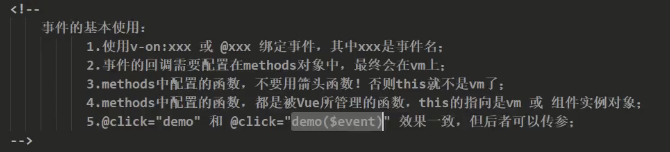
事件修饰符
使用@click.修饰符阻止事件
比如 下面的代码阻止a标签默认的事件
<a href="http://www.baidu.com" @click.prevent="showInfo">点我</a>
常用的修饰符如下:
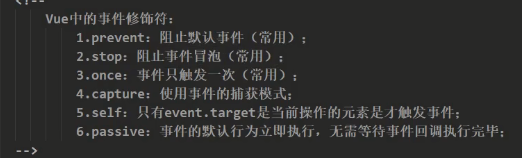
<!DOCTYPE html>
<html lang="en">
<head>
<meta charset="UTF-8">
<meta name="viewport" content="width=device-width, initial-scale=1.0">
<title>Document</title>
<script type="text/javascript" src="../js/vue.js"></script>
<style>
.div1{
width: 300px;
height: 60px;
padding: 5px;
background: red;
}
.div2{
width: 250px;
height: 50px;
padding: 5px;
background-color: royalblue;
}
</style>
</head>
<body>
<div id="root">
<a href="http://www.baidu.com" @click.prevent="showInfo">点我</a>
<div class="div1" @click.once="showInfo">
<div class="div2" @click.stop="showInfo">点我提示弹窗</div>
</div>
<button @click.once="showInfo1">点我弹窗2</button>
</div>
<script type="text/javascript">
let vm = new Vue({
el: '#root',
data: {},
methods: {
showInfo(event) {
// event.preventDefault()
console.log(event)
alert('同学你好!')
},
showInfo1(event, num) {
console.log(event, num)
alert('同学你好!!')
}
}
})
</script>
</body>
</html>
vue常用的按键别名(键盘事件 keyup/keydown)

<!DOCTYPE html>
<html lang="en">
<head>
<meta charset="UTF-8">
<meta name="viewport" content="width=device-width, initial-scale=1.0">
<title>Document</title>
<script type="text/javascript" src="../js/vue.js"></script>
<style>
.div1 {
width: 300px;
height: 60px;
padding: 5px;
background: red;
}
.div2 {
width: 250px;
height: 50px;
padding: 5px;
background-color: royalblue;
}
</style>
</head>
<body>
<div id="root">
<!-- 绑定按键输入事件监听,有两种keyup(按下并抬起) keydown(按下) -->
<!-- 如果要制定键盘上某个键按下才触发事件,可以使用按键别名,比如按下回车键才触发 -->
<!-- enter按下回车键触发
delete 按下删除和回退键触发 -->
<input type="text" placeholder="请输入" @keyup.delete="input" />
</div>
<script type="text/javascript">
let vm = new Vue({
el: '#root',
data: {},
methods: {
input(event) {
// event.preventDefault()
console.log(event.target.value)
},
}
})
</script>
</body>
</html>
vue计算属性
相对于差值取值,进行了优化,通过data中定义的值来计算最终的属性值。

<!DOCTYPE html>
<html lang="en">
<head>
<meta charset="UTF-8">
<meta name="viewport" content="width=device-width, initial-scale=1.0">
<title>Document</title>
<script type="text/javascript" src="../js/vue.js"></script>
</head>
<body>
<div id="root">
<!-- v-model双向绑定 -->
姓:<input type="text" v-model="firstName" /><br>
名:<input type="text" v-model="lastName"><br>
全名:{{fullName}}<br>
<!-- 全名:{{fullName}}<br>
全名:{{fullName}} -->
</div>
<script type="text/javascript">
let vm = new Vue({
el: '#root',
data: {
firstName: '张',
lastName: '三'
},
//计算属性
computed: {
// 通过已有属性来计算最后的值,必须要有get函数,且不能为箭头函数
// 多次取fullName的值,get函数只会调用一次,vue将fullName的值进行缓存
// 当已有属性发生改变时,会再次调用get函数
fullName: {
get() {
console.log("get", this)
return this.firstName + '-' + this.lastName
},
set(value){
console.log('set',value)
let values=value.split('-')
this.firstName= values[0]
this.lastName= values[1]
}
}
}
})
</script>
</body>
</html>
// 当计算属性只考虑读取不考虑修改的时候可以简写,简写样式如下
computed: {
fullName: function () {
console.log("get", this)
return this.firstName + '-' + this.lastName
}
}
vue监视属性
当属性发生改变时使用watch进行监视,
immediate 这个属性表示一上来就会执行一次观察,如果需要的话可以设置

<!DOCTYPE html>
<html lang="en">
<head>
<meta charset="UTF-8">
<meta name="viewport" content="width=device-width, initial-scale=1.0">
<title>Document</title>
<script type="text/javascript" src="../js/vue.js"></script>
</head>
<body>
<div id="root">
<!-- v-model双向绑定 -->
<label>今天天气很{{info}}</label><br>
<button @click="changeWeather">点击修改</button>
</div>
<script type="text/javascript">
let vm = new Vue({
el: '#root',
data: {
isHot: true
},
methods: {
changeWeather() {
this.isHot = !this.isHot
}
},
//计算属性
computed: {
// 当计算属性只考虑读取不考虑修改的时候可以简写,简写样式如下
info: function () {
return this.isHot ? "炎热" : '凉爽'
}
},
//当需要观察某个属性值的变化可以使用watch ,这里的属性值包含计算属性
watch: {
isHot: {
handler() {
console.log("ishot变化了", this.isHot)
}
},
//简写省略了handler
// isHot: function () {
// console.log("ishot变化了", this.isHot)
// },
info: function () {
console.log('info变化了')
}
}
})
// watch 的第二种写法
// vm.$watch('isHot', function () {
// console.log("ishot变化了", this.isHot)
// })
</script>
</body>
</html>
vue属性深度监视
vue data中嵌套的属性要想监视它的数据变化,要配置deep属性为true
<!DOCTYPE html>
<html lang="en">
<head>
<meta charset="UTF-8">
<meta name="viewport" content="width=device-width, initial-scale=1.0">
<title>Document</title>
<script type="text/javascript" src="../js/vue.js"></script>
</head>
<body>
<div id="root">
<!-- v-model双向绑定 -->
<h1>{{name}}</h1><br>
<h1>{{numbers.a}}</h1>
</div>
<script type="text/javascript">
let vm = new Vue({
el: '#root',
data: {
name: '深度监视',
numbers: {
a: 100,
b: 200
}
},
methods: {
changeWeather() {
this.isHot = !this.isHot
}
},
//当需要观察某个属性值的嵌套属性的变化,要配置deep属性为true
watch: {
numbers: {
deep: true,
handler() {
console.log("numbers变化了")
}
},
}
})
// watch 的第二种写法
// vm.$watch('isHot', function () {
// console.log("ishot变化了", this.isHot)
// })
</script>
</body>
</html>
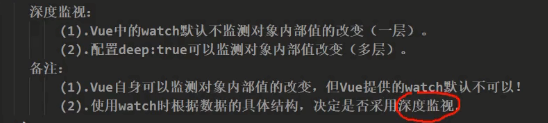
watch和computed的对比

vue绑定class样式

vue条件渲染
vue条件渲染使用v-show v-if v-else-if v-else实现

<!DOCTYPE html>
<html lang="en">
<head>
<meta charset="UTF-8">
<meta name="viewport" content="width=device-width, initial-scale=1.0">
<title>Document</title>
<script type="text/javascript" src="../js/vue.js"></script>
</head>
<body>
<div id="root">
<!-- v-show控制的元素在页面中还是存在,渲染到页面中通过控制display属性控制显示或隐藏 -->
<h1 v-show="show">hello world 条件渲染{{num}}</h1>
<!-- v-if 控制的元素如果不满足条件不会在页面中渲染 -->
<!-- <h1 v-if="show">hello world 条件渲染</h1> -->
<button @click="num+=1">点我加1</button>
<!-- v-if v-else-if v-else条件渲染必须是连续的,否则不起作用,并且控制台会报错 -->
<h1 v-if="num==1">Jack</h1>
<h1 v-else-if="num==2">Rose</h1>
<!-- <h1>aa</h1> 错误的 -->
<h1 v-else-if="num==3">hanny</h1>
<h1 v-else>哈哈</h1>
<!-- 如果控制多个元素一起显示或者隐藏 使用template配合v-if,不同使用v-show -->
<template v-if="show">
<h1>aaa</h1>
<h1>bbb</h1>
<h1>ccc</h1>
</template>
</div>
<script type="text/javascript">
new Vue({
el: '#root',
data: {
show: true,
num: 0
}
})
</script>
</body>
</html>
vue列表渲染
vue列表渲染使用v-for,后面跟上渲染的表达式,最好加上:key作为唯一标识
<!DOCTYPE html>
<html lang="en">
<head>
<meta charset="UTF-8">
<meta name="viewport" content="width=device-width, initial-scale=1.0">
<title>Document</title>
<script type="text/javascript" src="../js/vue.js"></script>
</head>
<body>
<div id="root">
<h1>人员信息列表</h1>
<ul>
<!-- <li v-for="p in persons" >{{p.name}}-{{p.age}}</li> -->
<!-- 在遍历的时候可以同时遍历出item和index -->
<!-- 使用in或者of关键字都能实现遍历 -->
<!-- <li v-for="(p,index) of persons" :key='index'>{{p.name}}-{{p.age}}</li> -->
<!-- 使用:key绑定唯一标识时 最好使用对象的唯一标识属性,而不建议使用遍历的下标作为标识 ,写唯一标识的时候不要加{{}}-->
<!-- 如果使用列表的下标作为:key,在遇到有输入性的form时可能会造成数据错乱
当向数组头部添加元素时,数据会错乱 -->
<li v-for="(p,index) in persons" :key='p.id'>{{p.name}}-{{p.age}} <input type="text"></li>
</ul>
<button @click='add'>添加人员</button>
</div>
<script type="text/javascript">
new Vue({
el: '#root',
data: {
persons: [
{ id: 001, name: '张三', age: 18 },
{ id: 002, name: '李四', age: 19 },
{ id: 003, name: '王五', age: 20 },
]
}
,
methods: {
add() {
// this.persons.push({ id: 004, name: '赵柳', age: 30 })
// 向数组头部添加元素,使用unshift
this.persons.unshift({ id: 004, name: '赵柳', age: 30 })
}
},
})
</script>
</body>
</html>
vue列表过滤
使用watch和computed(计算属性)来实现
<!DOCTYPE html>
<html lang="en">
<head>
<meta charset="UTF-8">
<meta name="viewport" content="width=device-width, initial-scale=1.0">
<title>Document</title>
<script type="text/javascript" src="../js/vue.js"></script>
</head>
<body>
<div id="root">
<h1>查找人员信息</h1>
<!-- 需要获取输入的信息 使用v-bind或v:model,但这里输入的信息对数据产生影响,只能只用v-model -->
<input type="text" placeholder="请输入姓名" v-model='kewords'>
<ul>
<li v-for="(p,index) in filterPesons" :key='p.id'>{{p.name}}-{{p.age}} </li>
</ul>
</div>
<script type="text/javascript">
new Vue({
el: '#root',
data: {
kewords: '',
persons: [
{ id: 001, name: '马冬梅', age: 18, sex: '女' },
{ id: 002, name: '周冬雨', age: 19, sex: '女' },
{ id: 003, name: '周杰', age: 20, sex: '男' },
{ id: 004, name: '王杰', age: 21, sex: '男' },
],
// filterPesons: []
}
,
// 使用watch来实现人员过滤
// watch: {
// // 用完整的方式解决了用简写出现的问题
// kewords: {
// //这个属性表示一上来就会执行一次观察
// immediate: true,
// handler(newValue, old) {
// console.log('keyword值改变了', newValue)
// this.filterPesons = this.persons.filter((p) => {
// return p.name.indexOf(newValue) != -1
// })
// },
// }
// // 用简写的方式虽实现的过滤功能,但第一次进来页面没有数据
// // kewords(newValue) {
// // console.log('keyword值改变了', newValue)
// // this.filterPesons = this.persons.filter((p) => {
// // return p.name.indexOf(newValue) != -1
// // })
// // }
// },
// 用计算属性实现过滤 相当于watch来说简单了一些
computed: {
filterPesons() {
return this.persons.filter((p) => {
return p.name.indexOf(this.kewords) != -1
})
}
}
})
</script>
</body>
</html>
vue通过调用API set方法给模板数据添加新的响应式数据
Vue.set(tartget,property,value)
vm.$set(tartget,property,value)
<!DOCTYPE html>
<html lang="en">
<head>
<meta charset="UTF-8">
<meta http-equiv="X-UA-Compatible" content="IE=edge">
<meta name="viewport" content="width=device-width, initial-scale=1.0">
<title>Document</title>
<script type="text/javascript" src="../js/vue.js"></script>
</head>
<body>
<div id="root">
<h1>学校信息</h1>
<h2>学校名称:{{name}}</h2>
<h2>学校地址:{{address}}</h2>
<hr>
<h1>学生信息</h1>
<button @click="addSex">添加学生性别</button>
<h2>姓名:{{student.name}}</h2>
<h2>年龄:{{student.age}}</h2>
<h2>性别:{{student.sex}}</h2>
<h2>朋友信息</h2>
<ul>
<li v-for="(f,index) in student.friends" :key="index">
{{f.name}}--{{f.age}}
</li>
</ul>
</div>
<script type="text/javascript">
const vm = new Vue({
el: '#root',
data: {
name: '武汉大学',
address: "武汉",
student: {
name: 'jack',
age: 20,
friends: [
{ name: 'dock', age: 19 },
{ name: 'mary', age: 18 }
]
}
},
methods: {
addSex(){
// 通过Vue.set(tartget,property,value)给data添加其他属性
// 或者通过vm.$set(tartget,property,value)
// 这个api不能直接用在vm对象上也就是target不能是vm,也不能用在根数据上 也就是target不能是data
// Vue.set(this.student,'sex','男')
this.$set(this.student,'sex','女')
}
},
})
</script>
</body>
</html>
vue数据代理总结
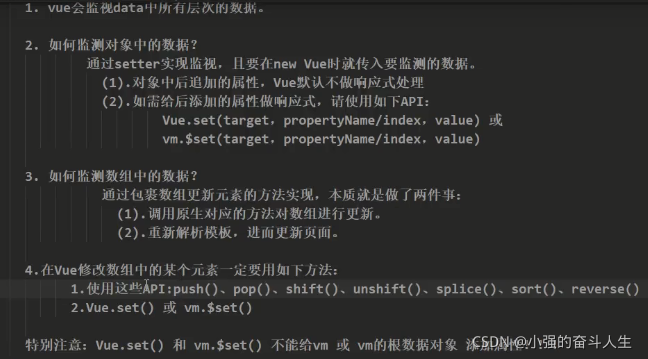
vue收集表单数据

<!DOCTYPE html>
<html lang="en">
<head>
<meta charset="UTF-8">
<meta http-equiv="X-UA-Compatible" content="IE=edge">
<meta name="viewport" content="width=device-width, initial-scale=1.0">
<title>Document</title>
<script type="text/javascript" src="../js/vue.js"></script>
</head>
<body>
<div id="root">
<!-- @submit提交表单数据 .prevent阻止表单默认的跳转行为 -->
<form @submit.prevent="submit">
<!-- 使用.trim修饰符可以去掉左右两边的空格 -->
用户名:<input type="text" v-model.trim="userInfo.name"><br><br>
密码:<input type="password" v-model="userInfo.password"><br><br>
<!-- 收集的值如果为数字类型的,可以加上.number修饰符直接获取number类型的值 -->
年龄:<input type="number" v-model.number="userInfo.age"><br><br>
性别:
<!-- 使用type为radio的input元素时,要设置value值,否则收集的数据为空 -->
男<input type="radio" name="sex" v-model="userInfo.sex" value="male">
女<input type="radio" name="sex" v-model="userInfo.sex" value="female"><br><br>
爱好:
<!-- 使用type为checkbox的input元素时,如果有多个值需要收集,要设置value值,并且收集的值类型为数组 -->
<input type="checkbox" v-model="userInfo.hobby" value="study">看书
<input type="checkbox" v-model="userInfo.hobby" value="play">打篮球
<input type="checkbox" v-model="userInfo.hobby" value="game">玩游戏<br><br>
校区:<select v-model="userInfo.area">
<option value="moren">请选择校区</option>
<option value="beijing">北京</option>
<option value="shanghai">上海</option>
<option value="shenzhen">深圳</option>
</select><br><br>
其他信息:<textarea v-model="userInfo.other"></textarea><br><br>
<input type="checkbox" v-model="userInfo.agree"> 我同意<a href="http://www.baidu.com">《用户协议》</a><br><br>
<button>提交</button>
</form>
</div>
<script type="text/javascript">
new Vue({
el: '#root',
data: {
userInfo: {
name: '',
password: '',
age: '',
sex: '',
hobby: [],
area: '',
other: '',
agree: ''
}
},
methods: {
submit() {
console.log(JSON.stringify(this.userInfo))
}
},
})
</script>
</body>
</html>
vue使用过滤器

<!DOCTYPE html>
<html lang="en">
<head>
<meta charset="UTF-8">
<meta http-equiv="X-UA-Compatible" content="IE=edge">
<meta name="viewport" content="width=device-width, initial-scale=1.0">
<title>Document</title>
<script type="text/javascript" src="../js/vue.js"></script>
<script type="text/javascript" src="../js/dayjs.min.js"></script>
</head>
<body>
<div id="root">
<h1>过滤器使用</h1>
<h2>当前时间是:{{time | timeFormatter}}</h2>
<h2>当前时间是:{{time | timeFormatter('YYYY年MM月DD日')}}</h2>
<h2>当前时间是:{{time | timeFormatter('YYYY年MM月DD日') | myslice}}</h2>
</div>
<script type="text/javascript">
// 可以定义全局过滤器
Vue.filter('myslice', function (value) {
return value.slice(0, 4)
})
new Vue({
el: '#root',
data: {
time: 1627815645904
},
//局部过滤器
filters: {
// 过滤器可以传参数 ,传了就放在第二个参数位置上
timeFormatter(value, str = 'YYYY-MM-DD HH:mm:ss') {
return dayjs(value).format(str)
},
//过滤器可以连着调用 即将上个过滤器返回的值作为参数传递到下个过滤器
// myslice(value) {
// return value.slice(0, 4)
// }
}
})
</script>
</body>
</html>
vue其他内置指令
v-text
v-html

v-cloak

v-once

v-pre

vue自定义指令
<!DOCTYPE html>
<html lang="en">
<head>
<meta charset="UTF-8">
<meta http-equiv="X-UA-Compatible" content="IE=edge">
<meta name="viewport" content="width=device-width, initial-scale=1.0">
<title>Document</title>
<script type="text/javascript" src="../js/vue.js"></script>
</head>
<body>
<div id="root">
<div>当前n的值是 <span v-text='n'></span></div>
<div>放大10倍后n的值是<span v-big='n'></span></div>
<button @click='n++'>点我加1</button>
</div>
<script type="text/javascript">
new Vue({
el: '#root',
data: {
n: 1
},
//使用directives 自定义指令
directives:{
//当指令和模板发生关联时调用
//当模板重新渲染时调用
big(elememt,databing){
elememt.innerText= databing.value*10
console.log('big',elememt,databing)
}
}
})
</script>
</body>
</html>

vue生命周期



vue创建组件
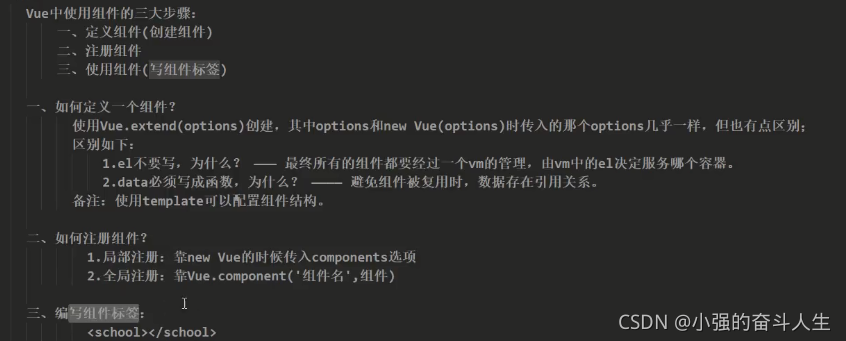
<!DOCTYPE html>
<html lang="en">
<head>
<meta charset="UTF-8">
<meta http-equiv="X-UA-Compatible" content="IE=edge">
<meta name="viewport" content="width=device-width, initial-scale=1.0">
<title>Document</title>
<script type="text/javascript" src="../js/vue.js"></script>
</head>
<body>
<div id="root">
<!-- 第三步 引入组件 -->
<school></school>
<hr>
<student></student>
<student></student>
</div>
<div id="root2">
<school></school>
</div>
<script type="text/javascript">
//第一步 创建组件 extend 不能写成extends
const school = Vue.extend({
template: `
<div>
<h1>学校名字:{{schoolName}}</h1>
<h1>学校地址:{{address}}</h1>
</div>
`,
data() {
return {
schoolName: '武汉大学',
address: '武汉'
}
},
})
const student = Vue.extend({
template: `
<div>
<h1>学生名字:{{studentName}}</h1>
<h1>学生年龄:{{age}}</h1>
</div>
`,
data() {
return {
studentName: '张三',
age: 18
}
},
})
//全局注册组件 不需要再vue在单独注册
Vue.component('school', school)
new Vue({
el: '#root',
// 第二步 注册组件
components: {
school: school,
student: student
}
})
new Vue({
el: "#root2"
})
</script>
</body>
</html>
vue组件注意事项

vue组件嵌套
Vuecomponent

单文件组件
单文件组件以.vue结尾,运行需要借助脚手架(vue-cli)
脚手架的安装
使用npm安装
1、配置npm淘宝镜像
npm config get registry
2、使用install命令安装vue/cli
npm install -g @vue/cli
3、验证vue脚手架是否安装成功
vue --version
使用脚手架创建和运行项目
切换到创建项目的目录,运行
vue create xxx(项目名称 比如vue_test)
进入创建的项目比如vue_test目录中,执行
npm run serve
运行成功后,会有以下提示

在浏览器中打开上面的地址就可以了
单文件查找组件或者标签使用this.$refs.xx
<div id="app">
<img alt="Vue logo" src="./assets/logo.png" ref="img" />
<School ref="sch"></School>
<Student></Student>
<button @click="showComponent"></button>
</div>
<script>
import School from "./components/School.vue";
import Student from "./components/Student.vue";
export default {
name: "App",
components: {
School,
Student,
},
methods: {
showComponent() {
console.log("@@", this.$refs.img);
console.log("@@", this.$refs.sch);
},
},
};
</script>
传递数据

<!--School.vue-->
<template>
<div>
<h1>学生姓名:{{ name }}</h1>
<h1>学生年龄:{{ age }}</h1>
</div>
</template>
<script>
export default {
name: "student",
// data() {
// return {
// name: "张三",
// age: 18,
// };
// },
//第一种方式
// props:['name','age']
//第二种方式
// props: {
// name: String,
// age: Number,
// },
//第三种方式
props: {
name: {
type: String,
required: true,
},
age: {
type: Number,
default: 99,
},
},
};
</script>
<style>
</style>
<!--App.vue-->
<template>
<div id="app">
<img alt="Vue logo" src="./assets/logo.png" ref="img" />
<School ref="sch"></School>
<Student name="李四" :age="18" ></Student>
<button @click="showComponent">显示组件</button>
</div>
</template>
<script>
import School from "./components/School.vue";
import Student from "./components/Student.vue";
export default {
name: "App",
components: {
School,
Student,
},
methods: {
showComponent() {
console.log("@@", this.$refs.img);
console.log("@@", this.$refs.sch);
},
},
};
</script>
<style>
#app {
font-family: Avenir, Helvetica, Arial, sans-serif;
-webkit-font-smoothing: antialiased;
-moz-osx-font-smoothing: grayscale;
text-align: center;
color: #2c3e50;
margin-top: 60px;
}
</style>
组件共性抽取-混合

//minx.js
export const minx = {
data() {
return {
x: 10
}
},
methods: {
showName() {
alert(this.name);
alert(this.xssssss)
}
},
}
<!-- Student.vue-->
<template>
<div>
<h1 @click="showName">学生姓名:{{ name }}</h1>
<h1>学生年龄:{{ age }}</h1>
</div>
</template>
<script>
// 引入minx.js
import { minx } from "../minx";
export default {
name: "student",
mixins: [minx],
};
</script>
<style>
</style>
<!-- School.vue-->
<template>
<div>
<h1 @click="showName">学校名称:{{ name }}</h1>
<h2>学校地址:{{ address }}</h2>
</div>
</template>
<script>
import { minx } from "../minx";
export default {
name: "school",
data() {
return {
name: "武汉大学",
address: "武汉",
};
},
mixins: [minx],
};
</script>
<style>
</style>
使用插件 增强组件

// plugin.js
export default {
install(Vue) {
//过滤器
Vue.filter('myslice', function (value) {
return value.slice(0, 3)
})
//自定义指令
Vue.directive('big', function (elememt, databing) {
elememt.innerText = databing.value * 10
})
//混合 共性抽取
Vue.mixin({
data() {
return {
x: 10
}
}
})
//原型定义属性
Vue.prototype.hello = ()=> {
alert('你好')
console.log('你好')
}
}
}
// main.js
import Vue from 'vue'
import App from './App.vue'
// 引入插件
import plugin from './plugins'
Vue.config.productionTip = false
//使用插件
Vue.use(plugin)
new Vue({
render: h => h(App),
}).$mount('#app')
<template>
<div>
<!--使用过滤器-->
<h1 @click="showName">学校名称:{{ name | myslice }}</h1>
<h2>学校地址:{{ address }}</h2>
<button @click="hell">点击一下</button>
</div>
</template>
组件样式冲突解决

浏览器本地存储

自定义事件
使用自定义事件使用 this.$emit(‘showName’,‘aaaa’)
销毁自定义事件使用 this.$off(“showName”)

<template>
<div id="app">
<img alt="Vue logo" src="./assets/logo.png" ref="img" />
<School ref="sch"></School>
//定义事件
<Student name="李四" v-on:showName="showStudentName" ></Student>
</div>
</template>
<script>
import School from "./components/School.vue";
import Student from "./components/Student.vue";
export default {
name: "App",
components: {
School,
Student,
},
methods: {
showComponent() {
console.log("@@", this.$refs.img);
console.log("@@", this.$refs.sch);
},
showStudentName(value){
console.log("接受传递的数据",value)
}
},
};
</script>
<style>
#app {
font-family: Avenir, Helvetica, Arial, sans-serif;
-webkit-font-smoothing: antialiased;
-moz-osx-font-smoothing: grayscale;
text-align: center;
color: #2c3e50;
margin-top: 60px;
}
</style>
<template>
<div>
<h1 @click="showName">学生姓名:{{ name }}</h1>
<h1>学生年龄:{{ age }}</h1>
<h1 v-big="age"></h1>
<button @click="clickName">传递数据</button>
<button @click="death">销毁事件</button>
</div>
</template>
<script>
import { minx } from "../minx";
export default {
name: "student",
props: {
name: {
type: String,
required: true,
},
age: {
type: Number,
default: 99,
},
},
mixins: [minx],
methods: {
clickName() {
//使用自定义事件
this.$emit("showName", this.name);
},
death() {
//销毁一个事件
// this.$off('showName')
//销毁两个或多个事件
// this.$off(["showName"]);
//销毁全部事件
this.$off();
},
},
};
</script>
<style>
</style>
全局事件总线 (组件间相互传递数据)

消息订阅与发布

<template>
<div>
<h1 @click="showName">学校名称:{{ name | myslice }}</h1>
<h2>学校地址:{{ address }}</h2>
<button @click="hell">点击一下</button>
</div>
</template>
<script>
import { minx } from "../minx";
import pubsub from "pubsub-js";
export default {
name: "school",
data() {
return {
name: "武汉大学",
address: "武汉",
};
},
// components: { School },
methods: {
// showName() {
// alert(this.name);
// },
hell() {
this.hello();
console.log(this);
// console.log('hello')
},
hello(msgName, data) {
console.log("hello接受到数据", data);
},
},
mixins: [minx],
mounted() {
//订阅消息
this.pubId = pubsub.subscribe("hello", this.hello);
},
beforeDestroy() {
pubsub.unsubscribe(this.pubId);
},
};
</script>
<style>
</style>
<template>
<div>
<h1 @click="showName">学生姓名:{{ name }}</h1>
<h1>学生年龄:{{ age }}</h1>
<h1 v-big="age"></h1>
<button @click="clickName">传递数据</button>
<button @click="death">销毁事件</button>
</div>
</template>
<script>
import { minx } from "../minx";
import pubsub from "pubsub-js"
export default {
name: "student",
// data() {
// return {
// name: "张三",
// age: 18,
// };
// },
//第一种方式
// props:['name','age']
//第二种方式
// props: {
// name: String,
// age: Number,
// },
//第三种方式
props: {
name: {
type: String,
required: true,
},
age: {
type: Number,
default: 99,
},
},
mixins: [minx],
methods: {
clickName() {
// this.$emit("showName", this.name);
//使用消息订阅与发布发送消息
pubsub.publish('hello',this.name)
},
death() {
//销毁一个事件
// this.$off('showName')
//销毁两个或多个事件
// this.$off(["showName"]);
//销毁全部事件
// this.$off();
},
},
};
</script>
<style>
</style>
nextTick

vue过渡与动画
<template>
<!--定义动画-->
<transition name="todo" appear>
<li>
<input
type="checkbox"
:checked="todo.done"
@change="handleCheck(todo.id)"
/>
<span v-show="!todo.isEdit">{{ todo.title }}</span>
<input
v-show="todo.isEdit"
:value="todo.title"
@blur="handleEdit(todo, $event)"
ref="inputTitle"
/>
<button class="btn btn-edit" @click="editTodo(todo)">编辑</button>
<button class="btn btn-delete" @click="deleteTodo(todo.id)">删除</button>
</li>
</transition>
</template>
<script>
export default {
// props: ["todo", "handleTodo", "handleDeletTodo"],
props: ["todo"],
methods: {
handleCheck(id) {
console.log(id);
// this.handleTodo(id);
this.$bus.$emit("handleTodo", id);
},
deleteTodo(id) {
// this.handleDeletTodo(id);
this.$bus.$emit("handleDeletTodo", id);
},
editTodo(todo) {
console.log("todo", todo);
//当前对象是否有这个属性
if (Object.prototype.hasOwnProperty.call(todo, "isEdit")) {
todo.isEdit = true;
} else {
this.$set(todo, "isEdit", true);
}
this.$nextTick(() => {
this.$refs.inputTitle.focus();
});
},
handleEdit(todo, e) {
todo.isEdit = false;
if (!e.target.value.trim()) return alert("请输入要修改的关键词");
this.$bus.$emit("handleEditTodo", todo.id, e.target.value);
},
},
};
</script>
<style >
li {
width: 100%;
height: 30px;
line-height: 30px;
position: relative;
display: flex;
align-items: center;
/* padding: 10px auto; */
}
li .btn {
color: white;
display: none;
}
li .btn-delete {
position: absolute;
right: 10px;
background-color: orangered;
border: 1px solid rgb(167, 74, 41);
}
li .btn-edit {
position: absolute;
right: 60px;
background-color: skyblue;
border: 1px solid rgb(53, 125, 153);
}
li:hover {
background: oldlace;
}
li:hover .btn {
display: block;
}
//使用动画属性
.todo-enter-active,
.todo-leave-active {
transition: 0.5s linear;
}
.todo-enter,
.todo-leave-to {
transform: translateX(100%);
}
.todo-enter-to,
.todo-leave {
transform: translateX(0);
}
</style>
脚手架配置代理(解决跨域请求)
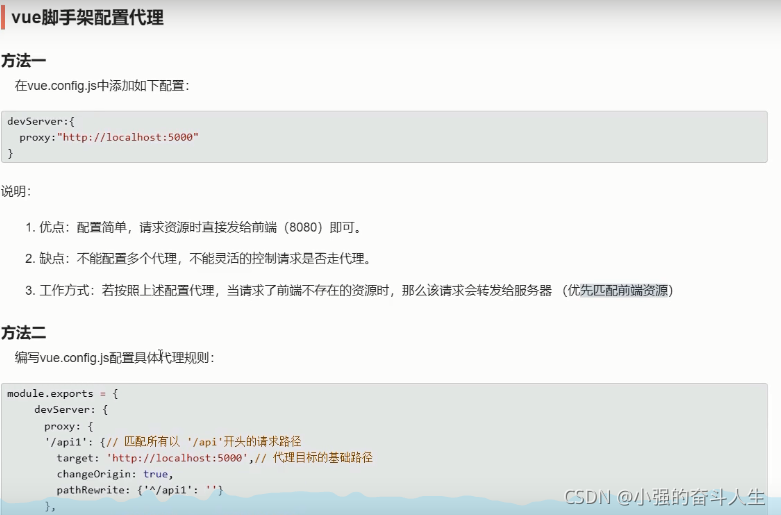
插槽




vuex的使用
1.安装vuex
npm install -g vuex
2.在项目src目录中创建store目录,store目录中添加index.js文件,index.js文件配置如下
import Vuex from "vuex"
import Vue from 'vue'
//用于响应组件中的动作
const actions = {
add(context, value) {
console.log('add被调用了', context, value)
context.commit('ADD', value)
},
dec(context, value) {
context.commit('DEC', value)
}
}
//用于操作数据
const mutations = {
ADD(state, value) {
console.log('mutations中ADD被调用了', state, value)
state.totalNum += value
},
DEC(state, value) {
state.totalNum -= value
}
}
//用于存储数据
const state = {
totalNum: 0
}
Vue.use(Vuex)
const store = new Vuex.Store({
actions,
mutations,
state
})
export default store
3.在项目入口文件main.js中引入index.js,配置如下
import Vue from 'vue'
import App from './App.vue'
import plugin from './plugins'
//引入store下的index
import store from './store/index'
Vue.config.productionTip = false
Vue.use(plugin)
const vm=new Vue({
render: h => h(App),
//配置store,这样全局都可以使用$store
store
}).$mount('#app')
** 计算复杂的属性值使用getters,配置如下**
const getters = {
bigSum(state) {
return state.totalNum * 10
}
}
Vue.use(Vuex)
const store = new Vuex.Store({
actions,
mutations,
state,
getters
})
export default store
使用 getters属性
<h1>放大10倍后的求和为:{{ $store.getters.bigSum }}</h1>
组件中使用state或getters中的值,可以借助vuex中方法实现自动生成计算属性值
<script>
//引入mapState和mapGetters 两个方法
import { mapState, mapGetters } from "vuex";
export default {
name: "Count",
data() {
return {
num: 1,
// totalNum: 0,
};
},
methods: {
...
},
computed: {
//value值必须为 字符串 表示去state中查找对应的参数名
// ...mapState({ totalNum: "totalNum" }),
//state属性简写
...mapState(["totalNum"]),
// ...mapGetters({ bigSum: "bigSum" }),
//getters属性简写
...mapGetters(["bigSum"]),
},
};
</script>
页面中使用计算属性如下
<!--页面中使用属性-->
<h1>当前求和为:{{ totalNum }}</h1>
<h1>放大10倍后的求和为:{{ bigSum }}</h1>
组件中使用actions和mutations处理事件时,可以借助vuex中方法中的mapMutations和mapActions来实现
<script>
import { mapState, mapGetters, mapMutations,mapActions } from "vuex";
export default {
name: "Count",
data() {
return {
num: 1,
// totalNum: 0,
};
},
methods: {
selectNum() {
// console.log(this);
console.log(this.num);
},
// increment() {
// // this.totalNum += this.num;
// this.$store.dispatch("add", this.num);
// },
// decrement() {
// // this.totalNum -= this.num;
// this.$store.dispatch("dec", this.num);
// },
...mapMutations({ increment: "ADD", decrement: "DEC" }),
//可以使用简写属性,上面的方法名要和这里的一致
// ...mapMutations(["ADD","DEC"]),
...mapActions({increment:"add",decrement:"dec"}),
//使用简写属性和mapMutations简写属性一样
// ...mapActions(["add","dec"]),
oddIncrement() {
if (this.$store.state.totalNum % 2) {
this.$store.dispatch("add", this.num);
// this.totalNum += this.num;
}
},
waitIncrement() {
setTimeout(() => {
// this.totalNum += this.num;
this.$store.dispatch("add", this.num);
}, 500);
},
},
computed: {
...
},
};
</script>
组件中使用
<button @click="increment(num)">+</button>
<button @click="decrement(num)">-</button>
vuex模块分包
1.修改store文件夹下index.js的配置文件
import Vuex from "vuex"
import Vue from 'vue'
const countModule = {
namespaced: true,//设置命名空间 必选配置为true
//用于响应组件中的动作
actions: {
add(context, value) {
console.log('add被调用了', context, value)
context.commit('ADD', value)
},
dec(context, value) {
context.commit('DEC', value)
}
},
mutations: {
ADD(state, value) {
console.log('mutations中ADD被调用了', state, value)
state.totalNum += value
},
DEC(state, value) {
state.totalNum -= value
},
},
state: {
totalNum: 0,
},
getters: {
bigSum(state) {
return state.totalNum * 10
}
}
}
const personModule = {
namespaced: true,
//用于响应组件中的动作
actions: {
},
mutations: {
ADD_PERSON(state, value) {
state.persons.unshift(value)
}
},
state: {
persons: [
{ id: '001', name: '张三' }
]
},
getters: {
}
}
Vue.use(Vuex)
const store = new Vuex.Store({
//使用modules对象
modules: {
countAbout: countModule,
personAbout: personModule
}
})
export default store
2.修改组件中使用actions、mutations、state、getters中的对象
<template>
<div>
<h3>当前求和为:{{ totalNum }}</h3>
<h3>放大10倍后的求和为:{{ bigSum }}</h3>
<h3>person组件总人数是:{{ persons.length }}</h3>
<select v-model.number="num" @change="selectNum">
<option value="1">1</option>
<option value="2">2</option>
<option value="3">3</option>
</select>
<button @click="increment(num)">+</button>
<button @click="decrement(num)">-</button>
<button @click="oddIncrement">当前求和为奇数再加</button>
<button @click="waitIncrement">等一等再加</button>
</div>
</template>
<script>
import { mapState, mapGetters, mapMutations, mapActions } from "vuex";
export default {
name: "Count",
data() {
return {
num: 1,
// totalNum: 0,
};
},
methods: {
selectNum() {
// console.log(this);
console.log(this.num);
},
//加上countAbout 命名空间
...mapMutations("countAbout", { increment: "ADD", decrement: "DEC" }),
...mapActions("countAbout", { increment: "add", decrement: "dec" }),
//使用简写属性和mapMutations简写属性一样
// ...mapActions(["add","dec"]),
oddIncrement() {
//直接读取对象属性 通过$store.state.countAbout.totalNum方式读取
if (this.$store.state.countAbout.totalNum % 2) {
// this.$store.dispatch("add", this.num);
//调用actions中方法,通过 countAbout/add这种方式
this.$store.dispatch("countAbout/add",this.num)
}
},
waitIncrement() {
setTimeout(() => {
this.$store.dispatch("countAbout/add",this.num)
}, 500);
},
},
computed: {
...mapState("countAbout", ["totalNum"]),
//不同的对象使用不同的命名空间
...mapState("personAbout", ["persons"]),
...mapGetters("countAbout", ["bigSum"]),
},
mounted() {
console.log(this);
},
};
</script>
<style>
button {
margin-right: 5px;
}
</style>

vue-router(路由)的使用
一、组件的安装和配置
1、使用npm安装vue-router,命令如下:
npm install -g vue-router
2、在src目录中新建router文件夹,在文件夹中创建index.js文件
import VueRouter from 'vue-router'
import About from '../components/About'
import Home from '../components/Home'
export default new VueRouter({
//注意这个名称
routes: [
{
path: '/about',
component: About
},
{
path: '/home',
component: Home
}
]
})
3、在项目的入口文件中引入配置的文件
import Vue from 'vue'
import App from './App.vue'
import plugin from './plugins'
//引入vue-router插件
import VueRouter from 'vue-router'
//引入配置文件
import router from './router'
Vue.config.productionTip = false
Vue.use(plugin)
//使用插件
Vue.use(VueRouter)
new Vue({
render: h => h(App),
//配置 配置文件
router: router
}).$mount('#app')
4、在App.vue中将之前的a标签替换成router-link标签,占位的使用
<template>
<div id="app">
<div class="guide">
<!-- <a class="active" href="">关于</a>
<a href="">首页</a> -->
<!--跳转使用to属性, 激活使用active-class属性-->
<router-link active-class='active' to="/about">关于</router-link>
<router-link active-class='active' to="/home">首页</router-link>
</div>
<div class="content">
<!--占位 指定组件的呈现位置-->
<router-view></router-view>
</div>
</div>
</template>
<script>
export default {
name: "App",
};
</script>
<style>
#app {
font-family: Avenir, Helvetica, Arial, sans-serif;
-webkit-font-smoothing: antialiased;
-moz-osx-font-smoothing: grayscale;
/* text-align: center; */
color: #2c3e50;
margin-top: 60px;
display: flex;
}
.guide{
display: flex;
flex-direction: column;
}
.guide a{
width: 80px;
height: 30px;
line-height: 30px;
background-color: #e5e5e5;
text-decoration:none;
text-align: center;
border: 1px solid rgb(212, 204, 204);
color: white;
}
.guide .active{
background-color: rgb(28, 99, 128);
}
.content{
margin-left: 15px;
}
</style>
注意点:

二、路由嵌套
1、在index.js配置文件中添加子路由
export default new VueRouter({
routes: [
{
path: '/about',
component: About
},
{
path: '/home',
component: Home,
//配置子路由
children:[
{
//这里不能添加/ 表示在一级路由下的二级路由
path:'message',
component:Message
},
{
path:'news',
component:News
}
]
}
]
})
2、在home组件中添加路由相关link和view
<template>
<div>
<h3>这是Home页面</h3>
<div>
<router-link class="link" active-class="active"
<!--要配置成/一级路由/二级路由-->
to="/home/message">消息</router-link>
<router-link class="link" active-class="active" to="/home/news">新闻</router-link>
</div>
<hr />
<router-view></router-view>
</div>
</template>
<script>
export default {};
</script>
<style scoped>
.link{
text-decoration: none;
margin-right: 10px;
}
.active {
color: red;
}
</style>
3.路由间传参
//传参的vue
<template>
<div>
<ul>
<li v-for="m in messages" :key="m.id">
<router-link
:to="{
path: '/home/message/detail',
query: {
id: m.id,
title: m.title,
},
}"
>{{ m.title }}</router-link
>
</li>
</ul>
<hr />
<router-view></router-view>
</div>
</template>
<script>
export default {
name: "Message",
data() {
return {
messages: [
{ id: "001", title: "message detail 1" },
{ id: "002", title: "message detail 2" },
{ id: "003", title: "message detail 3" },
],
};
},
};
</script>
<style>
</style>
//接受传参的vue
<template>
<div>
<h5>编号是:{{$route.query.id}}</h5>
<h5>标题是:{{$route.query.title}}</h5>
</div>
</template>
<script>
export default {
name:'Detail',
mounted(){
console.log(this.$route)
}
};
</script>
<style>
</style>
4.命名路由,路由可以设置名字,成为命名路由
import VueRouter from 'vue-router'
import About from '../pages/About'
import Home from '../pages/Home'
import Message from '../pages/Message'
import News from '../pages/News'
import Detail from '../pages/Detail'
export default new VueRouter({
routes: [
{
//定义命名路由
name:'about',
path: '/about',
component: About
},
{
path: '/home',
component: Home,
children:[
{
path:'message',
component:Message,
children:[
{
name:'detail',
path:'detail',
component:Detail
}
]
},
{
path:'news',
component:News
}
]
}
]
})
5.params参数传参
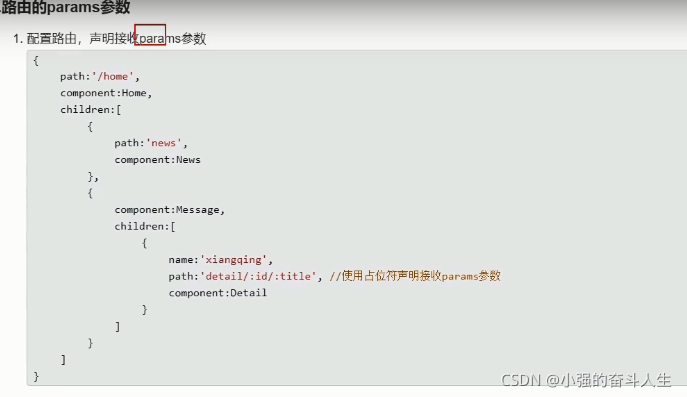

children:[
{
name:'detail',
//配置成params方式
path:'detail/:id/:title',
component:Detail,
props:true
}
]
<li v-for="m in messages" :key="m.id">
<router-link
:to="{
name:'detail',
params: {
id: m.id,
title: m.title,
},
}"
>{{ m.title }}</router-link
>
</li>
<template>
<div>
<h5>编号是:{{id}}</h5>
<h5>标题是:{{title}}</h5>
</div>
</template>
<script>
export default {
name:'Detail',
//propos设置为true,这里可以接受params参数
props:['id','title'],
mounted(){
console.log(this.$route)
}
};
</script>
6、路由的propos配置

7、router-link replace模式

8、编程式路由跳转
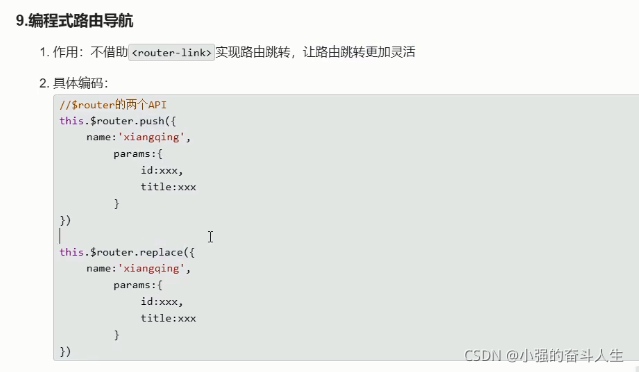
9、缓存路由组件
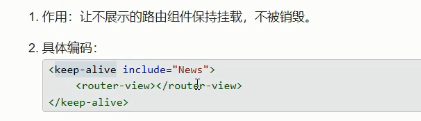
10.两个新的生命周期钩子
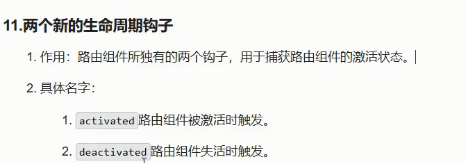
11、设置路由跳转前权限校验
全局守卫
import VueRouter from 'vue-router'
import About from '../pages/About'
import Home from '../pages/Home'
import Message from '../pages/Message'
import News from '../pages/News'
import Detail from '../pages/Detail'
const router = new VueRouter({
routes: [
{
//定义命名路由
name: 'about',
path: '/about',
component: About
},
{
path: '/home',
component: Home,
children: [
{
path: 'message',
component: Message,
meta: { isAuth: true },
children: [
{
name: 'detail',
path: 'detail/:id/:title',
component: Detail,
props: true
}
]
},
{
path: 'news',
component: News,
meta: { isAuth: true },
}
]
}
]
})
router.beforeEach((to, from, next) => {
console.log('from', from)
console.log('to', to)
// console.log('next', next)
if (to.meta.isAuth) {
alert('你没有权限')
} else {
next()
}
})
export default router
局部守卫
children: [
{
name: 'detail',
path: 'detail/:id/:title',
component: Detail,
props: true,
beforeEnter(to, from,){
if (to.meta.isAuth) {
alert('你没有权限')
} else {
next()
}
}
}
]
nk
>
<template>
<div>
<h5>编号是:{{id}}</h5>
<h5>标题是:{{title}}</h5>
</div>
</template>
<script>
export default {
name:'Detail',
//propos设置为true,这里可以接受params参数
props:['id','title'],
mounted(){
console.log(this.$route)
}
};
</script>
6、路由的propos配置

7、router-link replace模式
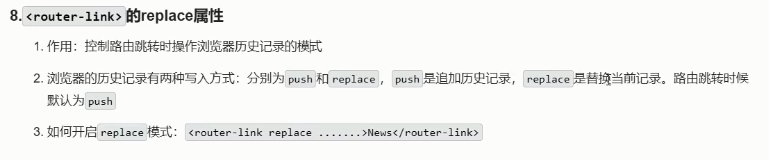
8、编程式路由跳转

9、缓存路由组件
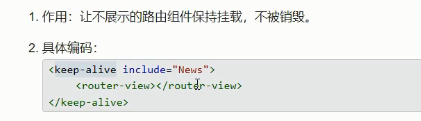
10.两个新的生命周期钩子
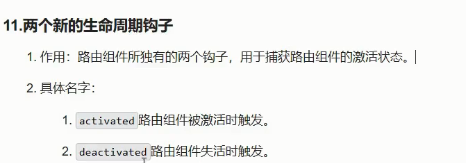
11、设置路由跳转前权限校验
全局守卫
import VueRouter from 'vue-router'
import About from '../pages/About'
import Home from '../pages/Home'
import Message from '../pages/Message'
import News from '../pages/News'
import Detail from '../pages/Detail'
const router = new VueRouter({
routes: [
{
//定义命名路由
name: 'about',
path: '/about',
component: About
},
{
path: '/home',
component: Home,
children: [
{
path: 'message',
component: Message,
meta: { isAuth: true },
children: [
{
name: 'detail',
path: 'detail/:id/:title',
component: Detail,
props: true
}
]
},
{
path: 'news',
component: News,
meta: { isAuth: true },
}
]
}
]
})
router.beforeEach((to, from, next) => {
console.log('from', from)
console.log('to', to)
// console.log('next', next)
if (to.meta.isAuth) {
alert('你没有权限')
} else {
next()
}
})
export default router
局部守卫
children: [
{
name: 'detail',
path: 'detail/:id/:title',
component: Detail,
props: true,
beforeEnter(to, from,){
if (to.meta.isAuth) {
alert('你没有权限')
} else {
next()
}
}
}
]